यदि आप एक प्रस्तुति बना रहे हैं जिसमें शामिल हैंPowerPoint 2010 में बहुत सारे गणितीय अभिव्यक्ति और समीकरण, आप समीकरणों को मैन्युअल रूप से लिखने के बजाय, समीकरणों को सम्मिलित करने और उन्हें अपनी आवश्यकताओं के अनुसार संपादित करने के लिए बिल्ड-इन समीकरण सुविधा का उपयोग कर सकते हैं। PowerPoint 2010, अन्य ऑफिस सूट अनुप्रयोगों की तरह, बिल्ट-इन इक्वेशन फ़ीचर प्रदान करता है, जिसमें कई तरह के समीकरण होते हैं जिनमें सर्किल के क्षेत्र, द्विपद प्रमेय, एक विस्तार, एक फूरियर श्रृंखला और बहुत कुछ शामिल हैं। एक बार समीकरण को आपकी स्लाइड में जोड़ने के बाद, यह एक समीकरण संपादक प्रस्तुत करता है जो आपको नए समीकरण जोड़ने, अंतर्निहित प्रतीकों का उपयोग करके कस्टम समीकरण बनाने, और समीकरण तत्वों जैसे योग चिह्न, कोष्ठक, त्रिकोणमितीय फ़ंक्शन, और OR ऑपरेटर आदि को जोड़ने के लायक है। यहाँ उल्लेख करते हुए कि यह समीकरण संपादक को नहीं दिखाता है जब तक कि आप स्लाइड में समीकरण नहीं जोड़ते हैं। जब एक समीकरण जोड़ा जाता है, तो रिबन पर समीकरण उपकरण डिज़ाइन टैब को प्रकट करने के लिए समीकरण बॉक्स का चयन करें। इस पोस्ट में, हम आपको अपने PowerPoint प्रस्तुति स्लाइड में समीकरण जोड़ने का तरीका बताएँगे।
प्रस्तुति में समीकरण डालने के लिएस्लाइड, स्लाइड पर नेविगेट करें और फिर उस प्रकार के समीकरण का चयन करने के लिए टैब डालें जिस पर आप जोड़ना चाहते हैं। बस समीकरण प्रकार का चयन करें, और यह स्लाइड में जोड़ देगा। एक बार जोड़ने पर, एक नया टैब अर्थात् समीकरण उपकरण डिजाइन प्रकट होता है। स्लाइड में समीकरण डालने के लिए, सम्मिलित करें टैब पर जाएं और समीकरण विकल्पों से, वांछित समीकरण चुनें।

आप इसी तरह से स्लाइड में अधिक समीकरण सम्मिलित कर सकते हैं।
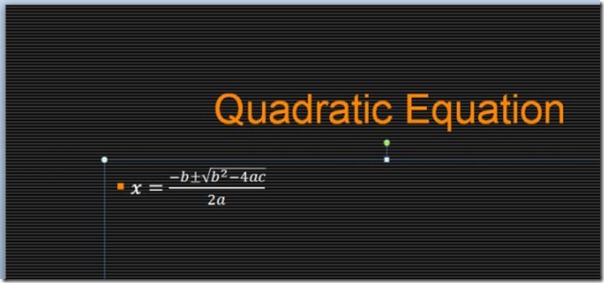













टिप्पणियाँ